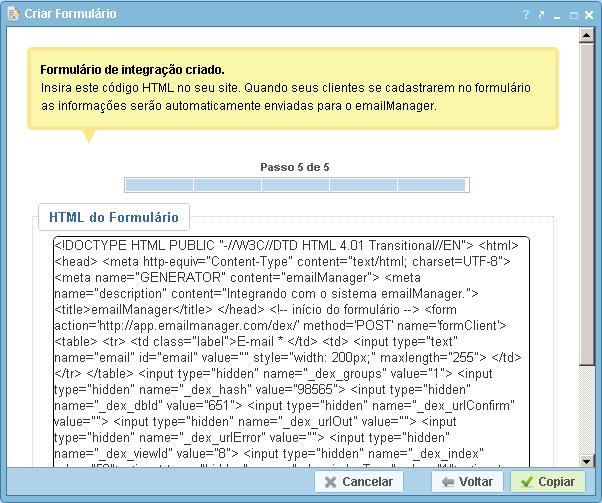Tutoriais de Email Marketing: Criando Formulários
Publicado em 18 de maio de 2011Para facilitar a vida dos usuários e evitar que tenham que repetidamente realizar a operação de importação dos contatos, disponibilizamos o recurso do Assistente de Criação de Formulários Optin. Em poucos passos esse asssitente auxilia você a criar um formulário de inscrição para que seus contatos possam se cadastrar para receberem a sua newsletter diretamente no seu site e já sejam automaticamente incluídos no grupo desejado dentro da sua base de dados do emailmanager.
Para acessar esse Assistente vá em Menu Iniciar > Integrações > Formulários Opt-in. Nosso sistema de email marketing oferece a você três opções de formulário de acordo com o tipo de site que você possui: padrão, Joomla ou Wordpress. Uma vez aberto o Assistente, os passos serão os mesmos e você ainda pode escolher três tipos de formulário: só email, email e nome e completo. Veja abaixo a descrição dos passos do formulário completo.
São cinco passos para criar o formulário:
#1 – Dados do formulário
Destino da Integração: Defina para qual tabela dentro do sistema os dados deverão ser integrados. A tabela de Contatos vem por default.
Endereços de redirecionamento: Caso queira, você pode inserir endereços de redirecionamento para que seus contatos sejam levados à uma página sua para confirmar o cadastro, após a conclusão do mesmo ou quando ocorre algum erro.
Configurações: Defina o conjunto de caracteres configurado na página onde irá inserir o formulário. Se os dados de origem estiverem em um certo conjunto de caracteres e forem lidos através de outro estilo você notará erros nos caracteres após a importação.
#2 – Identificação
Essa seção define o índice único da integração. Índice único quer dizer que haverá apenas um único registro desse campo em toda a sua base. Essa etapa evitará que você tenha registros repetidos nos grupos. Recomendamos a utilização do campo "e-mail".
Identificador: o campo que será utilizado como índice único na integração.
Tipo de Sincronização
- sem confirmação: não solicita confirmação do usuário.
- com confirmação: envia um email ao usuário solicitando uma confirmação do cadastro.
- apenas insere: ignora todas as regras acima e apenas insere o contato.
Identificar em: selecione se deseja que o índice único da integração seja válido somente para os grupos relacionados à importação ou à toda base.
#3 Campos
Escolha quais campos você quer que estejam no formulário de integração. Nessa seção você define quais as informações que deseja que seus clientes informem ao preencherem o formulário. Defina aqui que características deseja saber sobre seus clientes, elas serão importantes mais tarde na hora de segmentar sua base.
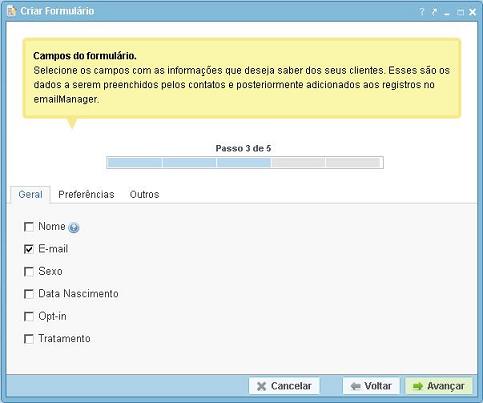
#4 Grupos
Defina para quais grupos os contatos que se cadastrarem através do formulário deverão ser adicionados.
#5 Gerar Formulário
O emailManager gera um formulário em HTML. Copie e cole este código em todas as páginas do seu site onde deseja que apareça o formulário para cadastro da newsletter.